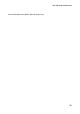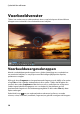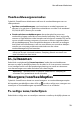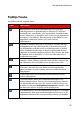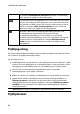Operation Manual
31
Pow erDirector Werkruim te
aan weerskanten voor meer nauwkeurige stappen voor uw huidige productie.
Om snel een bepaalde scène te vinden kunt u ook de afspeelschuifregelaar
aanklikken en verplaatsen of een specifieke tijdcode in het tijdveld invoeren en
vervolgens op de Enter-toets van uw toetsenbord drukken.
Selecteer om uw productie op volledig scherm in Media Viewer te bekijken.
Raadpleeg Media Viewer voor meer informatie over het gebruik van deze functie.
Een scherm snapshot nemen
Tijdens het bekijken van een voorbeeld van uw project kunt u een 2D scherm
snapshot maken en als BMP-, JPG-, GIF- of PNG-afbeelding opslaan. U kunt ook een
3D scherm snapshot maken en dit opslaan als een MPO- of JPS-afbeelding. Klik
hiervoor op de knop van de afspeelknoppen.
U kunt de indeling van het afbeeldingsbestand (of de standaardnaam van het
afbeeldingsbestand) wijzigen in het tabblad Bestandsvoorkeuren. Raadpleeg
Bestandsvoorkeuren voor meer informatie.
Media Viewer
De Media Viewer lijkt op het voorbeeldvenster maar toont uw productie in een
groter beeld, met een optie om uw productie op volledig scherm te bekijken.
De Media Viewer gebruiken:
klik op in het voorbeeldvenster en selecteer vervolgens Media Viewer
starten om de Media Viewer te openen.
klik op in de Media Viewer om uw productie op volledige scherm te
bekijken.
Klik op in volledige-schermmodus om terug te keren naar de normale
schermgrootte.
Klik op in in volledige-schermmodus om Media Viewer te sluiten.
Voorbeeldresolutie
Selecteer en vervolgens een voorbeeldresolutie in de lijst (Full HD*, HD*, hoog,
normaal, laag) om de videokwaliteit in te stellen voor de voorbeeldweergave van